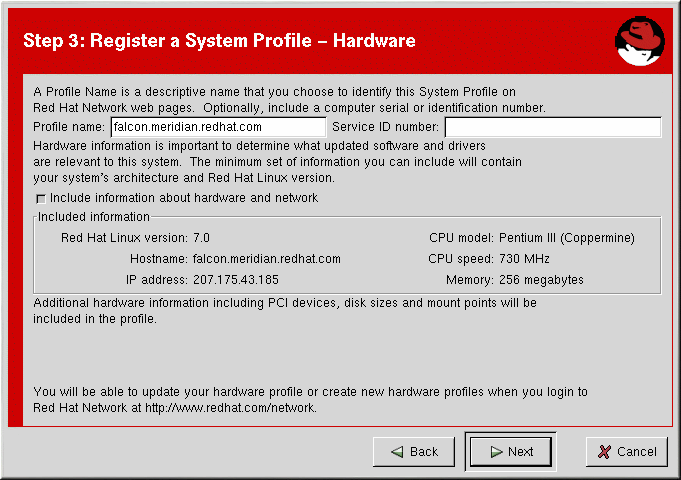A.4. Ein Systemprofil anmelden
Da Sie nunmehr einen Benuzter-Account besitzen, können Sie ein Systemprofil erstellen, das sich aus Hardware- und Software-Informationen über Ihr Red Hat Enterprise Linux System zusammensetzt. Die Software-Systemprofilinformation wird von Red Hat Network dazu verwendet festzustellen, welche Software-Update-Benachrichtigungen Sie zukünftig erhalten.
A.4.1. Hardware-Systemprofil
Link kopierenLink in die Zwischenablage kopiert!
Nachdem Sie Benutzername und Passwort für Ihren Red Hat Network-Account erstellt haben, untersucht der Red Hat Network Registration Client Ihr System hinsichtlich folgender Information:
- Red Hat Enterprise Linux Version
- Hostname
- IP-Adresse
- CPU-Model
- CPU-Geschwindigkeit
- Menge an RAM
- PCI-Geräte
- Plattengrößen
- Mountpunkte
Der nächste Schritt ist die Auswahl eines Profilnamens für Ihr System wie in Abbildung A.8, »Systemprofil - Hardware« dargestellt. Die Grundeinstellung ist der Hostname für das System. Sie können dies auch auf einen aussagekräftigeren Wert ändern, wie z.B.
E-Mail-Server für Support-Team, wenn dies für Sie hilfreicher ist. Optional dazu können Sie eine Computer-Seriennummer oder Identifikationsnummer für das System eingeben.
Wenn Sie keine Informationen über Ihre Hardware oder Ihr Netzwerk in Ihrem Systemprofil angeben möchten, heben Sie einfach die Auswahl von Aufnehmen von Information über Hardware und Netzwerk auf (siehe Abbildung A.8, »Systemprofil - Hardware«).
Klicken Sie , um mit dem Anmeldeprozess fortzufahren.
Abbildung A.8. Systemprofil - Hardware
A.4.2. Software-Systemprofil
Link kopierenLink in die Zwischenablage kopiert!
Das Software-Systemprofil besteht aus einer Liste von RPM-Paketen, für welche Sie Benachrichtigunen erhalten möchten. Der Red Hat Network Registration Client gibt Ihnen eine Liste von allen RPM-Paketen, die in der RPM-Datenbank auf Ihrem System gelistet sind und erlaubt Ihnen dann die Liste individuell anzupassen, indem Sie einfach die Auswahl von nicht gewünschten Paketen aufheben.
A.4.2.1. Erfassen von RPM-Datenbankinformationen
Link kopierenLink in die Zwischenablage kopiert!
Nur diejenigen Pakete, die Sie während diesem Abschnitt der Anmeldung auswählen, werden in Ihr Systemprofil aufgenommen. Dementsprechend erhalten Sie lediglich Benachrichtigungen über die Pakete in Ihrem Systemprofil. Auf diese Weise wird ein älteres Paket, das Sie durch die Aufhebung der Auswahl von Ihrer Liste entfernen, nicht von einer neueren Version ersetzt werden. Diese RPM-Liste kann über die Red Hat Network Website oder unter der Verwendung des Red Hat Update Agents modifiziert werden. Abbildung A.9, »Anmelde-Wizard« zeigt den Status in Form eines Fortschrittsbalkens an, während der Red Hat Network Registration Client eine Liste der auf Ihrem System installierten RPM-Pakete erarbeitet. Diese Vorgang kann abhängig vom jeweiligen System einige Zeit in Anspruch nehmen.
Abbildung A.9. Anmelde-Wizard
Sobald die RPM-Anmeldeliste fertiggestellt ist, wird die Liste wie in Abbildung A.10, »RPM-Paketinformation« dargestellt. Das Aufheben der Auswahl von Auf diesem System installierte RPM-Pakete in mein Systemprofil mitaufnehmen hat das Weglassen dieser Information von Ihrem Systemprofil zur Folge.
Abbildung A.10. RPM-Paketinformation
A.4.2.2. Auswählen von RPM-Paketen, um diese vom System-Profil zu entfernen
Link kopierenLink in die Zwischenablage kopiert!
Standardmäßig sind alle RPM-Pakete in Ihrer RPM-Datenbank in Ihrem Systemprofil enthalten, um von Red Hat Network aktualisiert zu werden. Um ein Paket auszuschließen, heben Sie die Auswahl dieses Pakets auf, indem Sie in das Kontrollkästchen neben dem Paketnamen klicken. Zum Beispiel zeigt Abbildung A.11, »Wählen Sie, welche RPM-Pakete Sie vom Systemprofil entfernen möchten«, dass die procmail-, procps- und psgml-Pakete von der Paketliste entfernt worden sind.
Wählen Sie bedarfsweise aus, welche Pakete Sie vom Systemprofil entfernen möchten (falls überhaupt) und klicken Sie auf , um mit dem Anmeldeprozess fortzufahren.
Abbildung A.11. Wählen Sie, welche RPM-Pakete Sie vom Systemprofil entfernen möchten